U bent hier:
Handige sneltoetsen in Windows
Artikel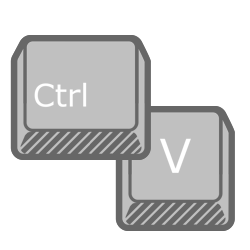
Sneltoetsen besparen tijd en moeite. Druk twee of drie toetsen tegelijk in en bedien de computer zonder muis.
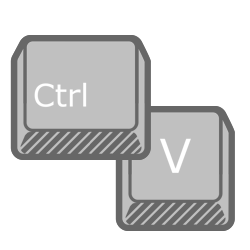

Windows-sneltoetsen
Hieronder de meest gebruikte en handigste toetscombinaties op een rij:
- Ctrl+S: bestand tussentijds opslaan.
- Ctrl+A: alles selecteren.
- Ctrl+C: het geselecteerde kopiëren.
- Ctrl+X: het geselecteerde knippen.
- Ctrl+V: het geselecteerde plakken.
- Ctrl+B: het geselecteerde vet maken.
- In Word maak je tekst vet met de sneltoets Ctrl+N.
- Ctrl+I: het geselecteerde cursief maken.
- Ctrl+U: het geselecteerde onderstrepen.
- Ctrl+Z: een vorige handeling ongedaan maken.
- Ctrl+Y: de vorige handeling opnieuw uitvoeren.
- Alt+Tab: schakelen tussen geopende programma's.
- Ctrl+Shift+Esc: open taakbeheer.
- PrtScn: maak een schermafbeelding van het hele scherm. (Plak die daarna in Word of een fotobewerkingsprogramma.)
- Windows-toets: het startscherm openen of sluiten.
- Windows-toets+D: het bureaublad weergeven of verbergen.
- Windows-toets+E: de Verkenner openen.
- Windows-toets+I: de Instellingen openen.
- Windows-toets+L: de computer vergrendelen.
- Windows-toets+M: alle vensters minimaliseren.
- Windows-toets+S: de zoekbalk openen.
- Windows-toets+punt (.): emoji-venster openen.
Sneltoetsen voor het vergrootglas
Met het vergrootglas van Windows zoom je in op delen van het scherm. Handig voor onderdelen die lastiger te lezen zijn.
- Windows-toets+het plusteken (+): vergrootglas inschakelen.
- Windows-toets+Esc: vergrootglas uitschakelen.
- Windows-toets+plusteken (+) of minteken (-): in- of uitzoomen als het vergrootglas is ingeschakeld.
- Ctrl+Alt+muiswiel: in- en uitzoomen met behulp van het muiswiel.
- Windows-toets+Ctrl+M: instellingen voor het vergrootglas openen.
Hoe werken sneltoetsen?
Sneltoetsen zijn makkelijk te gebruiken. De meeste sneltoetsen beginnen met Ctrl, Shift of de Windows-toets (met het Windows-teken). Als voorbeeld nemen we de sneltoetsen om tekst te kopiëren (Ctrl+C) en plakken (Ctrl+V).
- Selecteer een stuk tekst op bijvoorbeeld een webpagina.
- Druk op het toetsenbord de Ctrl-toets in en houd die ingedrukt.
- Druk daarna de letter C in.
- Laat beide toetsen los.
Plak de tekst in bijvoorbeeld een Word-document:
- Druk de Ctrl-toets in en houd die ingedrukt.
- Druk de letter V in.
- Laat beide toetsen los.
Bekijk in deze video hoe het werkt. (De sneltoetstoren uit de video is helaas niet meer verkrijgbaar.)

Advertentiecookies voor video's en/of podcasts
Om video's te bekijken en/of podcasts te luisteren, moet u advertentiecookies accepteren die nodig zijn voor het afspelen hiervan.
Gaat u akkoord met het plaatsen van cookies van de platformen van YouTube en Spotify om video's op SeniorWeb.nl te bekijken of om podcasts te luisteren?
U kunt hier altijd uw cookie-instellingen wijzigen.
Wat vind je van dit artikel?
Geef sterren om te laten zien wat je van het artikel vindt. 1 ster is slecht, 5 sterren is heel goed.
Meer over dit onderwerp
Moeite met sneltoetsen? Gebruik plaktoetsen
Druk met plaktoetsen een sneltoets achter elkaar in op het toetsenbord, in plaats van tegelijkertijd. Dat is net even wat makkelijker.
Handige sneltoetsen op internet (Windows)
Krijgt u geen genoeg van sneltoetsen? Er zijn nog talloze onbekende combinatietoetsen, die bijvoorbeeld handig zijn tijdens het internetten.
Bekijk meer artikelen met de categorie:
Meld je aan voor de nieuwsbrief van SeniorWeb
Elke week duidelijke uitleg en leuke tips over de digitale wereld. Gratis en zomaar in de mailbox.